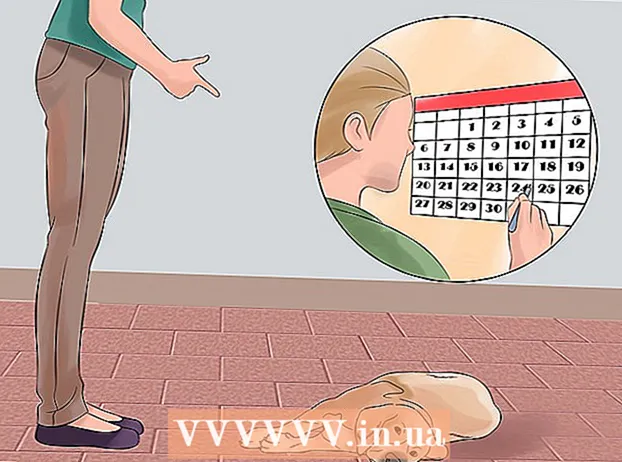লেখক:
Robert Simon
সৃষ্টির তারিখ:
15 জুন 2021
আপডেটের তারিখ:
22 জুন 2024
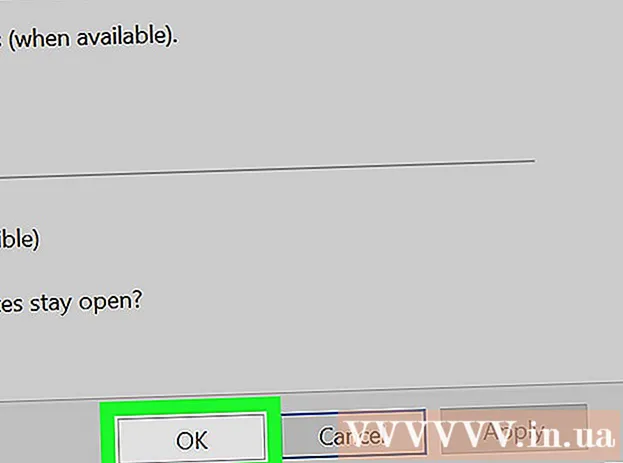
কন্টেন্ট
এই উইকিহাউ কীভাবে আপনাকে কথককে নিষ্ক্রিয় ও অক্ষম করতে হয় - উইন্ডোজ কম্পিউটারে অন্তর্নির্মিত স্ক্রিন রিডার।
পদক্ষেপ
অংশ 1 এর 1: কথক বন্ধ করুন
. স্ক্রিনের নীচে বাম কোণে উইন্ডোজ লোগোটি ক্লিক করুন।
- যদি ন্যারেটারটি চলমান থাকে তবে স্টার্ট খোলার ফলে নার্টর কর্টানার (বুদ্ধিমান ব্যক্তিগত সহায়ক) নাম সহ বিভিন্ন বিকল্প উচ্চস্বরে পড়তে বাধ্য করবে। কর্টানা শুরু হবে এবং ইনপুট শুনতে শুরু করবে, সুতরাং এই পদক্ষেপটি সম্পাদন করার আগে ন্যারেটারটি বন্ধ করা ভাল।

অ্যাক্সেস সেন্টারের ওপেন ইজ। আমদানি করুন সহজে প্রবেশযোগ্য তারপর ক্লিক করুন প্রবেশ কেন্দ্রের সহজতা স্টার্ট উইন্ডোর শীর্ষে।
লিঙ্কেরউপর ক্লিক করুন প্রদর্শন ছাড়াই কম্পিউটার ব্যবহার করুন (মনিটর ছাড়াই কম্পিউটার ব্যবহার করা)। লিঙ্কটি পৃষ্ঠার ঠিক মাঝখানে "সমস্ত সেটিংস অন্বেষণ করুন" শিরোনামের নীচে।
উইন্ডোটির শীর্ষের কাছাকাছি "বাক্য চালু করুন" বাক্সটি আনচেক করুন। এটি আপনার কম্পিউটারকে বলে যে আপনি যখনই লগ ইন করবেন তখনই ন্যারেটার পপআপ করতে চান না।
ক্লিক প্রয়োগ করুন পৃষ্ঠার নীচে কাছাকাছি। আপনার সেটিংস প্রয়োগ করা হবে।
ক্লিক ঠিক আছে আপনার পরিবর্তনটি নিশ্চিত করতে এবং মেনু থেকে প্রস্থান করতে। আপনি কম্পিউটারে লগ ইন করলে কথক আর পপ আপ হবে না। বিজ্ঞাপন
পরামর্শ
- বেশিরভাগ ক্ষেত্রে, আপনি কী সংমিশ্রণটি চেপে কথককে অক্ষম করতে পারেন Ctrl+⊞ জিত+↵ প্রবেশ করুন.
- উইন্ডোজ ট্যাবলেটে আপনাকে বোতামটি টিপতে হবে ⊞ জিত কথক থেকে প্রস্থান করতে ভলিউম আপ বোতামটি অন্তর্ভুক্ত করুন।
সতর্কতা
- আপনি যখন ন্যারেটার চালু থাকাকালীন সময়ে শুরুতে ডেটা প্রবেশ না করেন, প্রোগ্রামটি দুর্ঘটনাক্রমে "সহকারী" নামটি কল্টানাকে সক্রিয় করতে পারে।